Selecteer in het hoofdmenu BESTAND de optie ‘Nieuw project’ of druk CTRL+N of klik 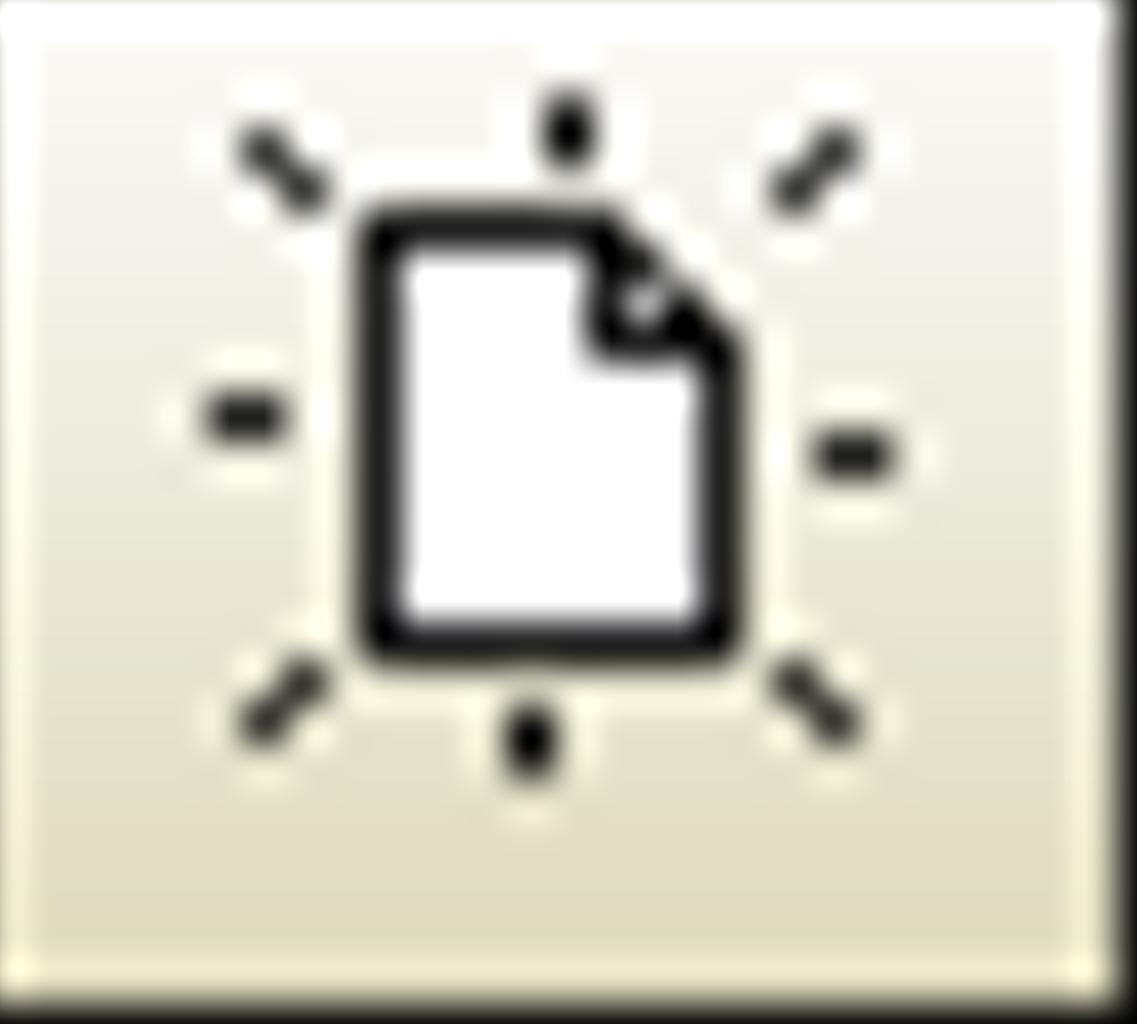 in de werkbalk, het scherm ‘Nieuw project verschijnt :
in de werkbalk, het scherm ‘Nieuw project verschijnt :
Codeer het project, letters en/of cijfers. De projectcode moet voldoen aan de eisen van een Windows bestandsnaam.
 Indien gewenst, kan u gebruik maken van de automatische projectcodering. Via klik op ‘Automatisch coderen’ wijst het systeem aan het project de eerstvolgende vrije code toe. Indien gewenst, kan u gebruik maken van de automatische projectcodering. Via klik op ‘Automatisch coderen’ wijst het systeem aan het project de eerstvolgende vrije code toe.
 Het masker om de automatische codering te bepalen geeft u in via Jadmin => gegevens => Instellingen => project benaming. Hier hebt u de velden project nummer (oplopend per databank) en project masker (via paramters te bepalen hoe de code beheerd wordt). De beschikbare parameters in het project masker staan beschreven in Jadmin parameters. Het masker om de automatische codering te bepalen geeft u in via Jadmin => gegevens => Instellingen => project benaming. Hier hebt u de velden project nummer (oplopend per databank) en project masker (via paramters te bepalen hoe de code beheerd wordt). De beschikbare parameters in het project masker staan beschreven in Jadmin parameters. |
Vul de projectomschrijving in indien gewenst (vrije tekst)
Vul de klantcode in, zoals voor de klant gedefinieerd in GEGEVENS.Klant/Lev. en druk ENTER of TAB toets. Het projectadres wordt automatisch ingevuld.
 Indien u de klantcode niet kent, klik de knop ‘Kiezen klant’ en selecteer de gewenste klant uit het KLANT/LEVERANCIER bestand. Indien u de klantcode niet kent, klik de knop ‘Kiezen klant’ en selecteer de gewenste klant uit het KLANT/LEVERANCIER bestand. |
De tab TECHNISCH bevat de standaard reeks, standaard vulling standaard uitvoering, etc voor dit project. Indien gewenst, klik de tab Technisch en wijzig de standaard gegevens voor dit project als volgt :
De code van de standaard reeks, zoals voor de projecten gedefinieerd in BEWERKEN.Instellingen, Standaard instellingen is ingevuld. Indien u dit project wil uitvoeren in een andere reeks, druk F2 of klik --- en selecteer de gewenste reeks uit het Reeks bestand.
De code van de standaard vulling, zoals voor de projecten gedefinieerd in BEWERKEN.Instellingen, Standaard instellingen, is ingevuld. Indien u dit project wil uitvoeren met ander glas, druk dan F2 of klik --- en selecteer het gewenste glas uit het Vulling bestand.
Naast de standaard glas code vind u de standaard Info voor het glas, die bepaalt of het glas en zijn verkoopprijs al dan niet afzonderlijk op de offerte verschijnen. Om de standaard Info te wijzigen opent u de box en selecteert u de voor dit project gewenste glas Info. (Gedetailleerde informatie omtrent het gebruik van de Info vindt u in het hoofdstuk ‘Projecten rekenen’)
De code van de standaard kleur van de kaderprofielen en van de vleugelprofielen voor dit project + de standaard montage van de profielen zoals voor de profielen gedefinieerd in BEWERKEN .Instellingen, Standaard instellingen, is ingevuld. Indien u dit project wil aanmaken in een andere profieluitvoering, druk dan F2 of klik --- en selecteer de gewenste uitvoering uit het Uitvoering bestand. Om de standaard montage te wijzigen opent u de box en selecteert u een andere montage.
De standaard glaslatgegevens zoals gedefinieerd in BEWERKEN.Instellingen, Nieuw project zijn ingevuld. Om de standaard dichting of het standaard type voor de glaslatten te wijzigen opent u de overeenkomstige box en selecteert u een andere dichting / een ander type.
De code van de standaard uitvoering voor beslag, vullingen (panelen / planchetten) en afwerkingen zoals gedefinieerd in BEWERKEN .Instellingen, Standaard instellingen, is ingevuld. Indien u dit project wil aanmaken in een beslag/vulling/afwerking uitvoering, druk dan F2 of klik --- en selecteer de gewenste uitvoering uit het Uitvoering bestand.
De code van de standaard versterkingsregel zoals gedefinieerd in BEWERKEN .Instellingen, Standaard instellingen, is ingevuld. Om de standaard versterkingsregel te wijzigen opent u de box en selecteert u de gewenste regel.
Klik OK om te bevestigen. U komt in het algemeen projectscherm, Tab Project terecht, de code van het nieuwe project verschijnt zowel in de blauwe balk bovenaan als in de grijze balk onderaan:
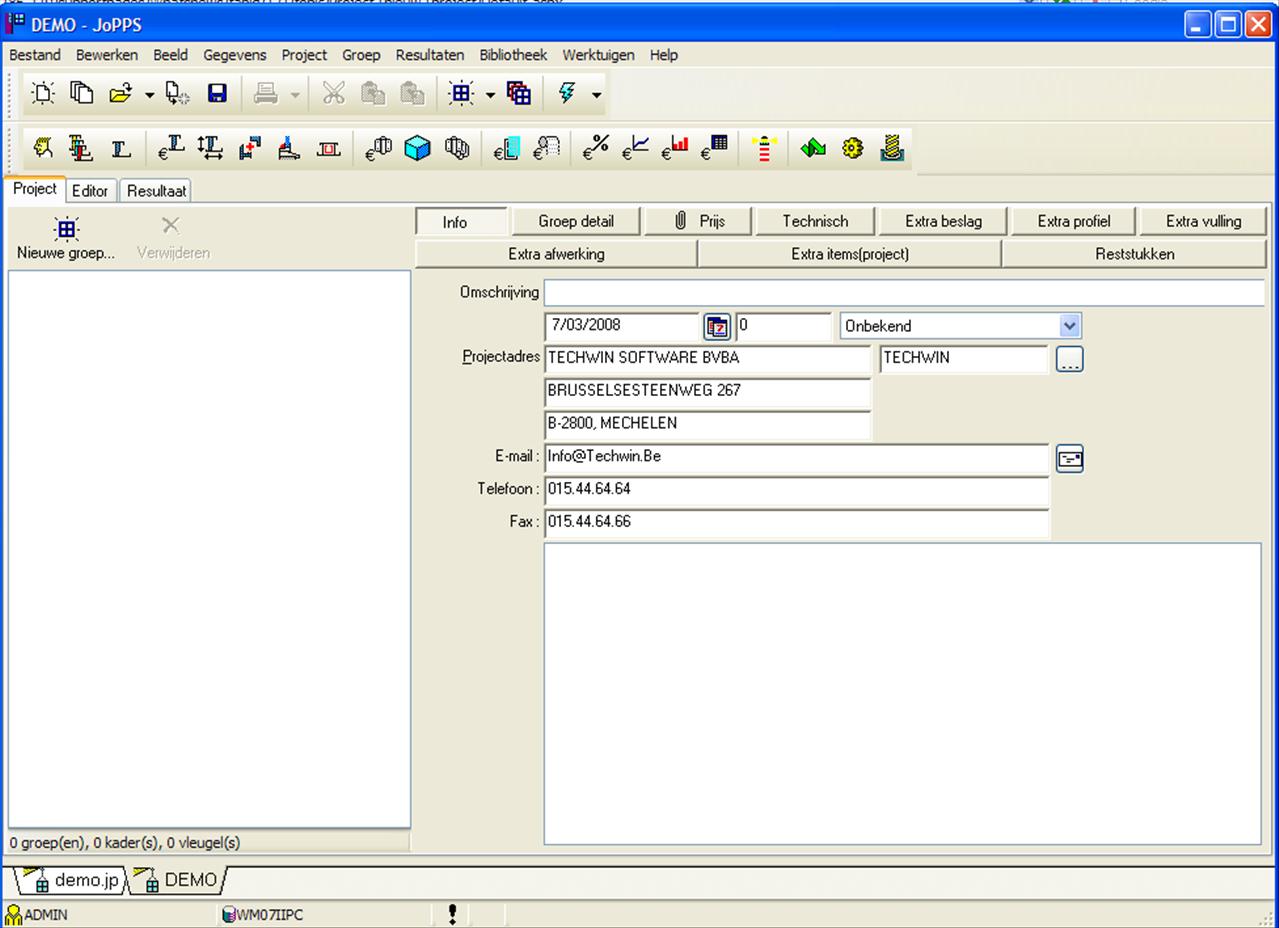
 Om te vermijden dat bij het aanmaken van een nieuw project het definiëren / checken van de technische parameters wordt vergeten, kan de gebruiker indien hij dit wenst het scherm ‘Nieuw project’ zo aanpassen dat men steeds via de tab Technisch moet passeren alvorens het scherm te kunnen verlaten. In Instellingen.Assistentie werd hiervoor de extra instelling ‘Dialoog nieuw project’ voorzien:
Om te vermijden dat bij het aanmaken van een nieuw project het definiëren / checken van de technische parameters wordt vergeten, kan de gebruiker indien hij dit wenst het scherm ‘Nieuw project’ zo aanpassen dat men steeds via de tab Technisch moet passeren alvorens het scherm te kunnen verlaten. In Instellingen.Assistentie werd hiervoor de extra instelling ‘Dialoog nieuw project’ voorzien:
Definieer:
- Normaal: het gekende gedrag (= OK knop onderaan de tab ‘Algemeen’.
- Wizard: onderaan de eerste tab ‘Algemeen’ verschijnt niet de OK knop, maar de knop ‘Verder’:
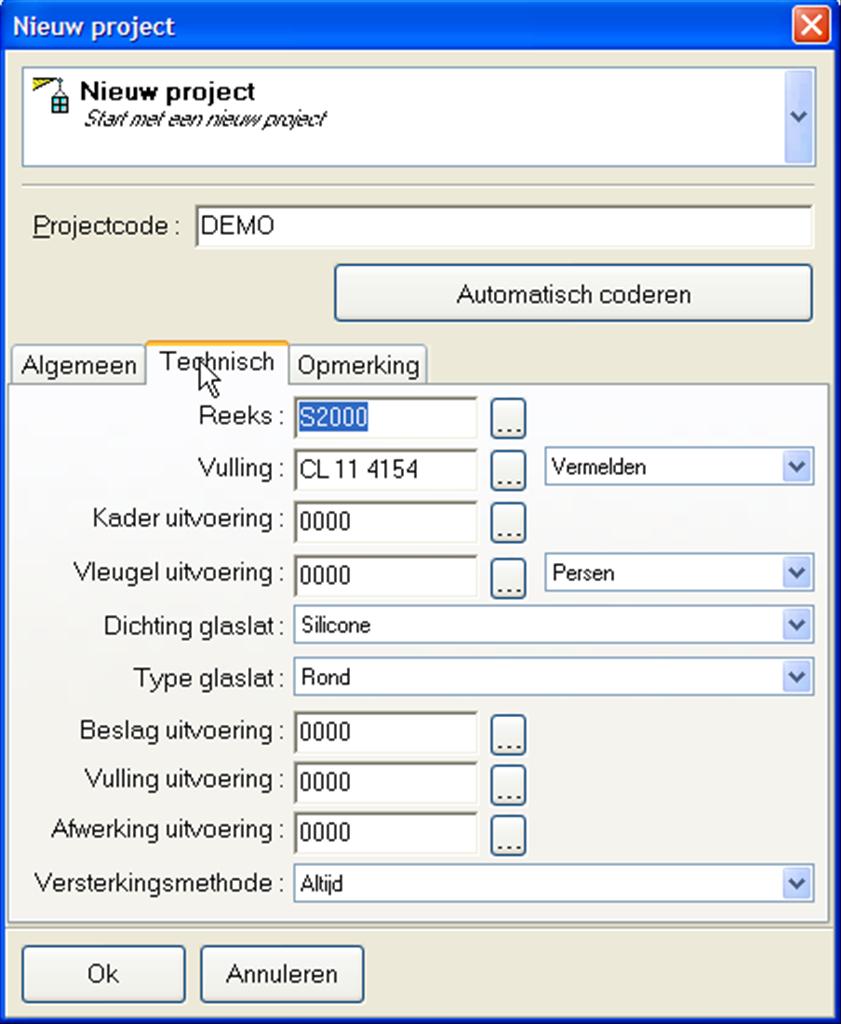
- Definieer de algemene projectgegevens en klik de knop ‘Verder’ onderaan. U komt in de tab ‘Technisch’ terecht. Controleer en wijzig eventueel de technische projectgegevens en klik OK om naar het algemene projectscherm te gaan.